
תוֹכֶן
במאמר זה: שימוש באפליקציה הניידת באמצעות מחשב
אפשר לעדכן את פרטי התשלום שלך בנטפליקס, באמצעות היישום לנייד או באתר במחשב.
בשלבים
שיטה 1 השתמש באפליקציה לנייד
-

פתח את היישום Netflix. זו האפליקציה השחורה עם א N אדום.- התחבר אם אינך מחובר אוטומטית.
-

הקש ☰ בפינה השמאלית העליונה. -

בחר חשבון לקראת סוף התפריט. -

גלול ובחר עדכן את פרטי התשלום.- אם עדיין אין לך אמצעי תשלום לחשבונך, לחץ על הוסף פרטי תשלום במקום זאת.
-
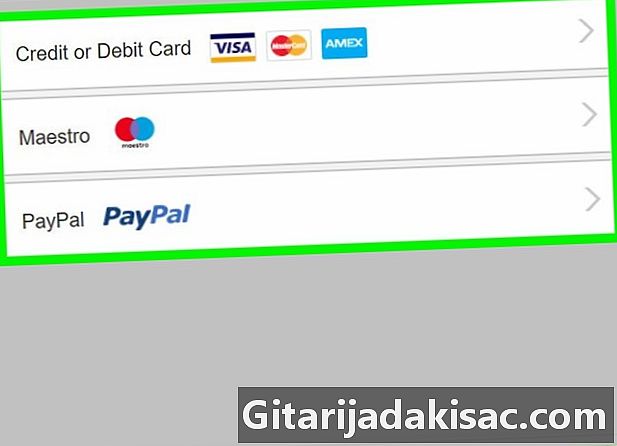
בחר אמצעי תשלום האפשרויות הן:- כרטיס אשראי או חיוב,
- PayPal,
- לחץ

ליד כרטיס אשראי או חיוב אם אינך רואה את האפשרות PayPal.
-

הזן את פרטי התשלום הנדרשים. מלא את כל השדות או עקוב אחר ההוראות שעל המסך כדי לאפשר לנטפליקס להשתמש באמצעי התשלום שנבחר. -

גלול ולחץ עדכן את פרטי התשלום. זה בתחתית הטופס. פרטי התשלום שלך מעודכנים כעת.
שיטה 2 השתמש במחשב
-

סוג https://www.netflix.com/fr בדפדפן אינטרנט.- לחץ על התחבר, הזן את כתובת הדוא"ל והסיסמה שלך אם אינך מחובר אוטומטית.
-

בחר את הפרופיל הראשי. זה בדרך כלל השם הפרטי שלך. -

בחר
. סמל זה ממוקם בפינה השמאלית העליונה של החלון. -

לחץ על חשבון. -

בחר עדכן את פרטי התשלום. אפשרות זו ממוקמת בצד ימין של הדף, בקטע הרשמה ומזמין.- אם עדיין אין לך אמצעי תשלום לחשבונך, לחץ על הוסף פרטי תשלום במקום זאת.
-

בחר אמצעי תשלום האפשרויות הן:- כרטיס אשראי או חיוב,
- PayPal,
- לחץ על

ליד כרטיס אשראי או חיוב אם אינך רואה את האפשרות PayPal.
-

הזן את פרטי התשלום הנדרשים. מלא את כל השדות או עקוב אחר ההוראות שעל המסך כדי לאפשר לנטפליקס להשתמש באמצעי התשלום שנבחר. -

גלול ולחץ עדכן את פרטי התשלום. זה בתחתית הטופס. פרטי התשלום שלך מעודכנים כעת.